如何使用Excel的IF函数判断日期所属季度
在Excel中,可以通过非常多的函数来轻松判断日期所属季度。本文带大家了解一下,使用IF函数判断日期所属季度的方法,一起来看看吧~

工具/原料
Excel版本:Microsoft Office 专业增强版 2016
电脑系统:windows 7
方法/步骤
1.打开Excel工作表。假设有个日期表。
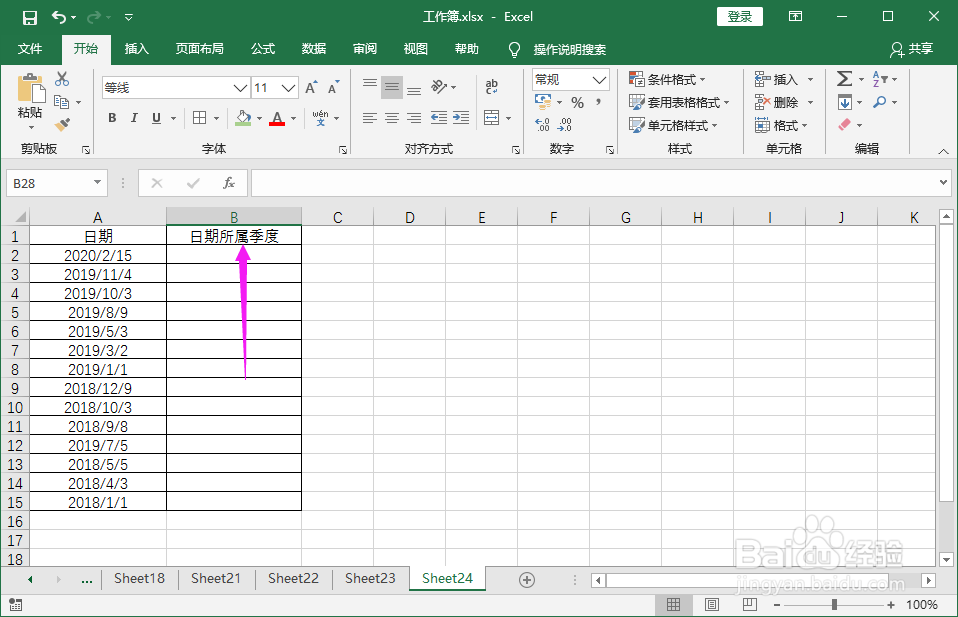
2.选择季度单元格,插入函数。

3.通过搜索找到函数IF。

4.设置函数参数Logical_test值为【MONTH(A2)<=3】,Value_if_true值为【1】。

5.重复嵌套IF函数,得到结果【=IF(MONTH(A2)<=3,1,IF(MONTH(A2)<=6,2,IF(MONTH(A2)<=9,3,4)))】。
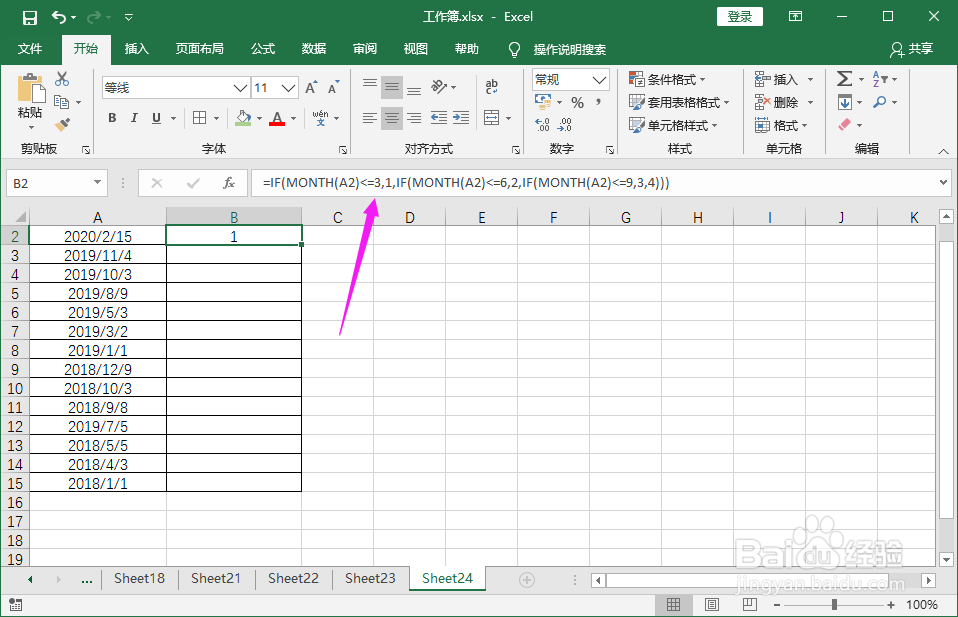
6.最后,拖拉函数公式,得到所有日期的所属季度。
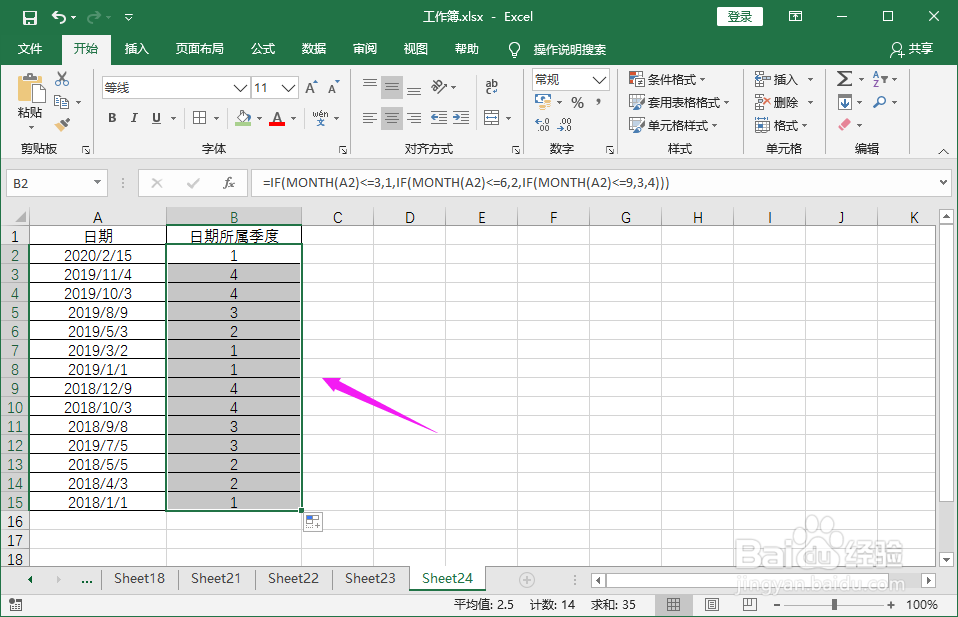
总结:
1.打开Excel工作表。
2.选择季度单元格,插入函数。
3.通过搜索找到函数IF。
4.设置函数参数Logical_test值为【MONTH(A2)<=3】,Value_if_true值为【1】。
5.重复嵌套IF函数,得到结果【=IF(MONTH(A2)<=3,1,IF(MONTH(A2)<=6,2,IF(MONTH(A2)<=9,3,4)))】。
6.最后,拖拉函数公式,得到所有日期的所属季度。
注意事项
Tips:在计算日期所属季度时,还有很多其它的方法可以学习一下。
声明:本网站引用、摘录或转载内容仅供网站访问者交流或参考,不代表本站立场,如存在版权或非法内容,请联系站长删除,联系邮箱:site.kefu@qq.com。
阅读量:154
阅读量:67
阅读量:77
阅读量:23
阅读量:193